Muitos usuários de console que não sabem como fazer isso se perguntam como mudar o tema no PS5. Nas últimas duas décadas, o PlayStation liderou o caminho nos jogos de console. O PS2 realmente solidificou sua posição no mercado, e o PS4 apenas o elevou. O poder do PlayStation 5 às vezes é comparado ao dos PCs para jogos. O mais novo console da Sony não brinca, com gráficos realistas em uma resolução 4K.
Temos uma rixa com a Sony além da indústria de jogos. Como o PS5 usa temas dinâmicos em vez de estáticos, não há como alterar o tema, plano de fundo ou papel de parede. O plano de fundo do jogo que você está jogando no momento pode ser visto. Felizmente, descobrimos como modificar o papel de parede no PS5. Com o PlayStation 5, existe uma solução alternativa para alterar o tema e a imagem de fundo sem usar um programa ou script externo. Portanto, poderemos mostrar como alterar o tema no PS5.
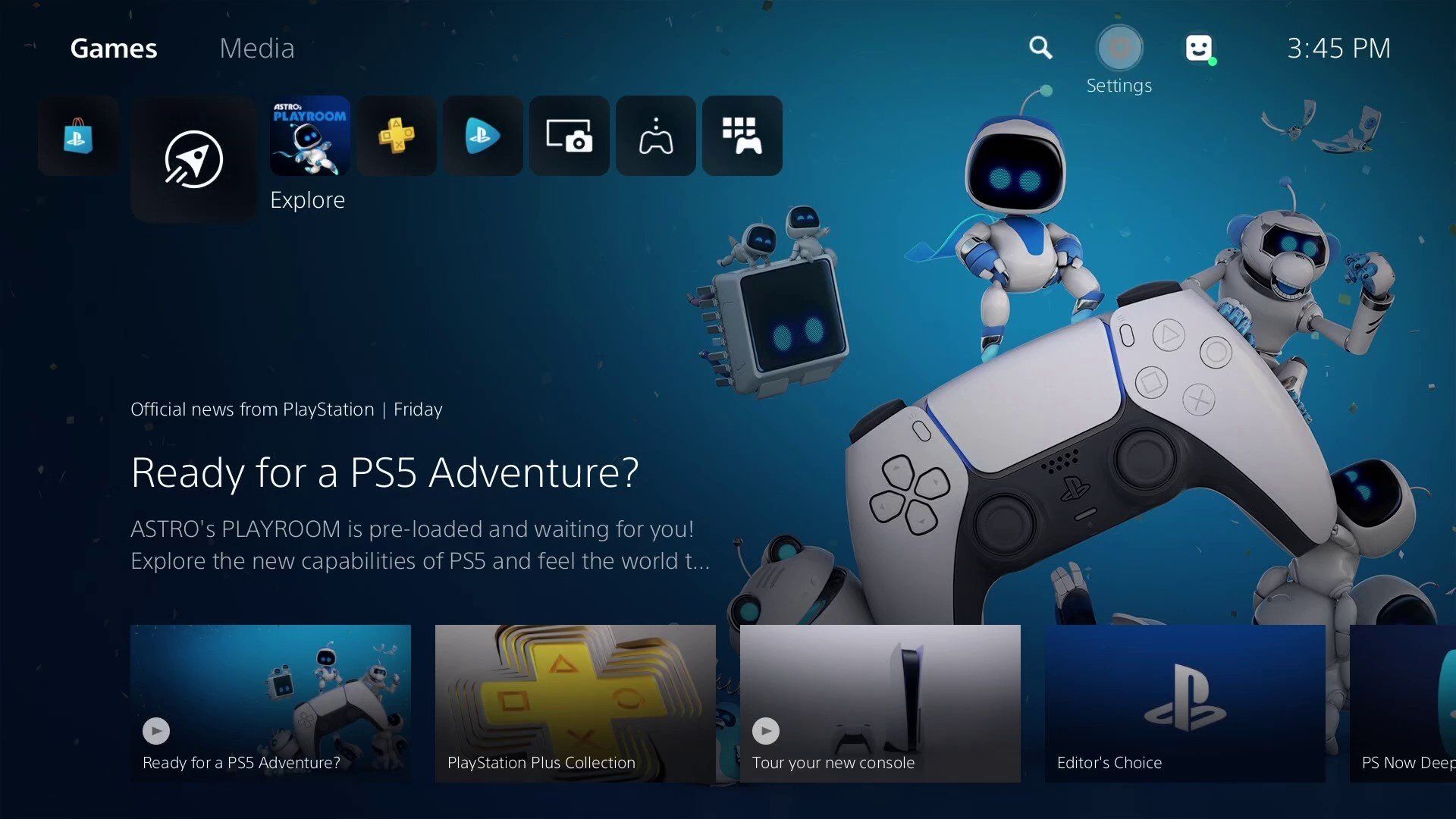
Como mudar o tema no PS5?
Usaremos capturas de tela de uma imagem que encontramos online para modificar a imagem de fundo do PS5. Como o PlayStation 5 não possui um navegador dedicado como o PlayStation 4 e o PlayStation 3, navegar na internet pode ser um pouco desafiador. Essa abordagem ainda permite que você navegue na Internet.
- Pressione o botão PlayStation no seu controle.

- Vá para o Game Base agora e o menu Friends aparecerá.
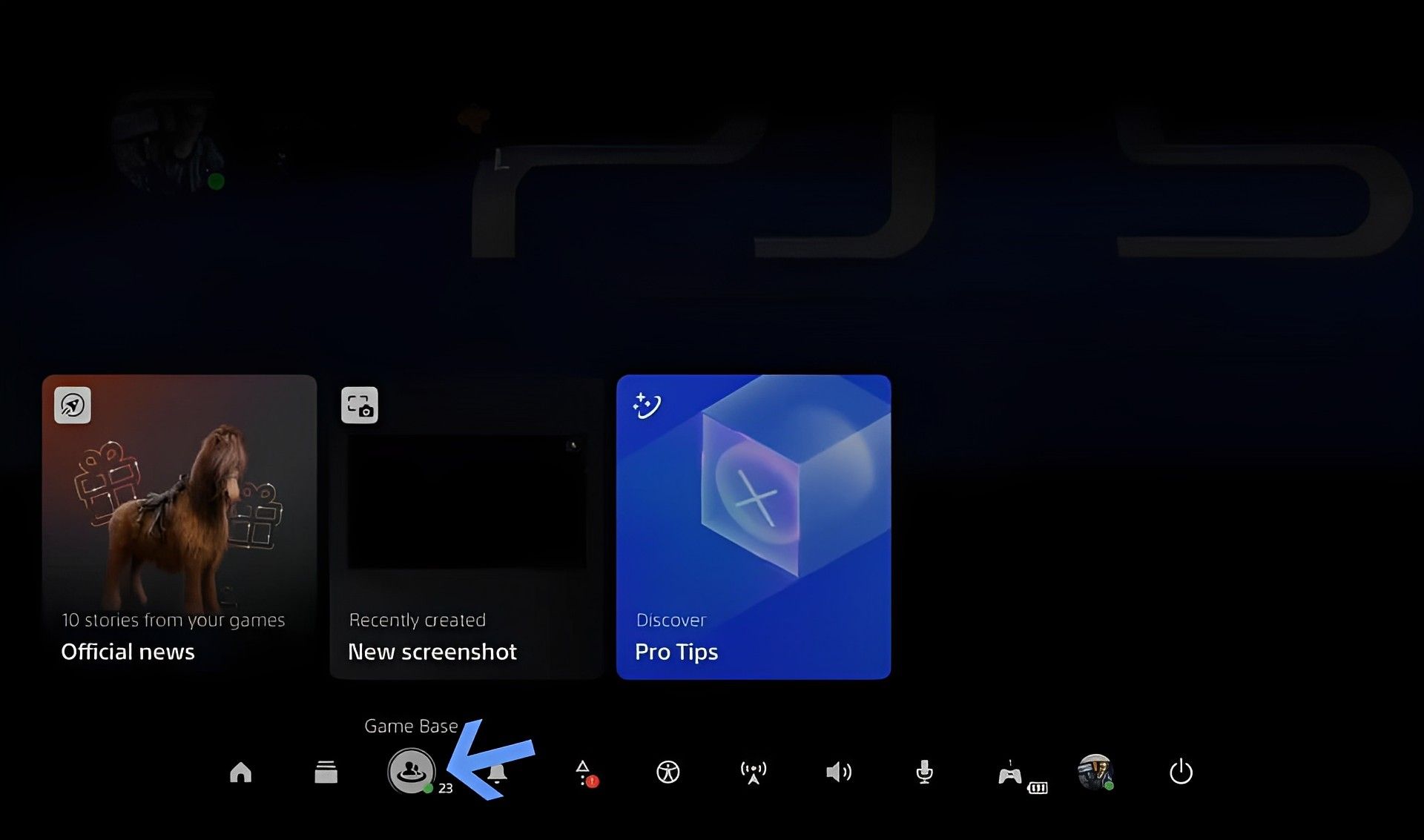
- Vá para a terceira opção abaixo, mensagens.
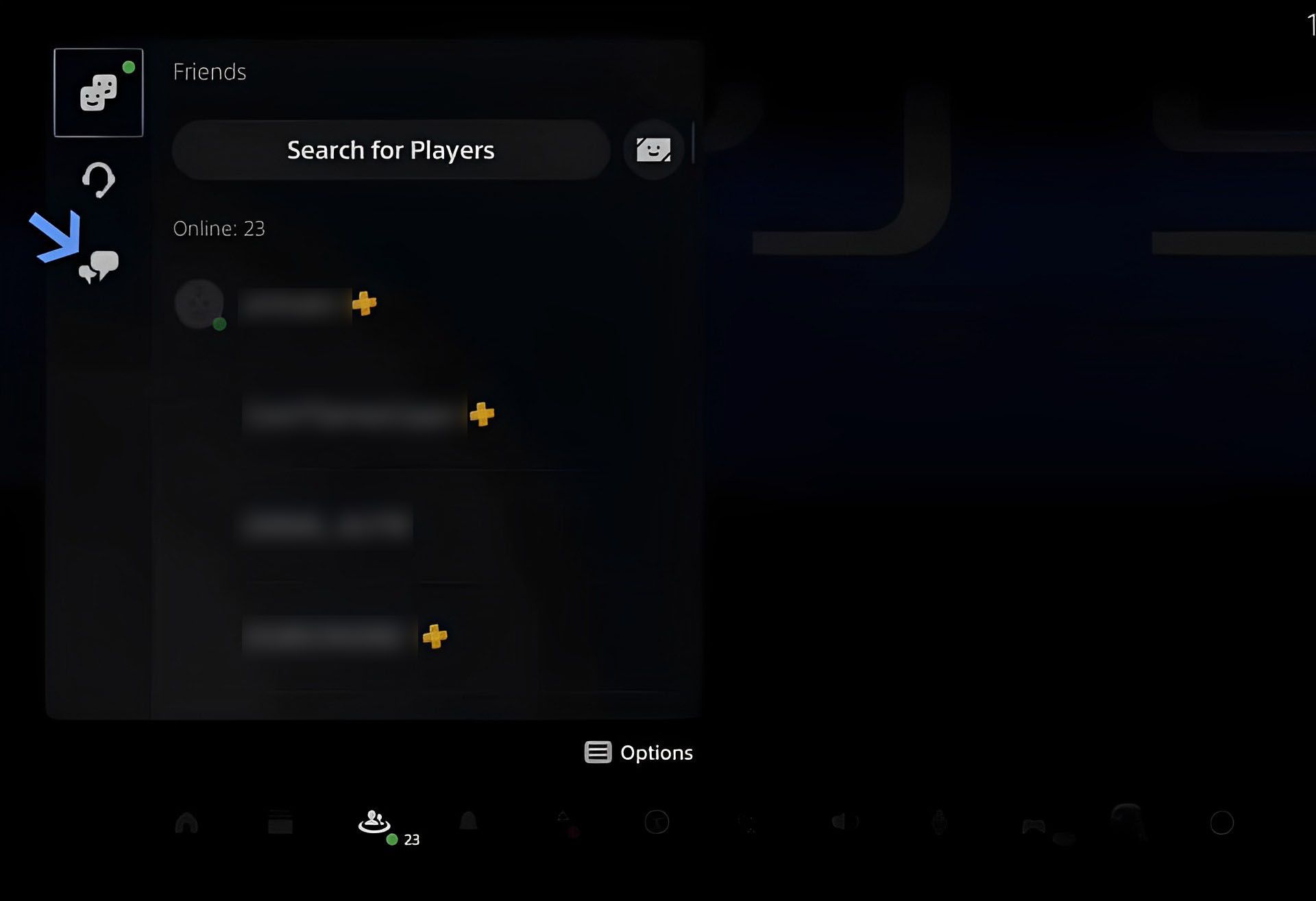
- Inicie uma janela de bate-papo e escolha um amigo.
- Para uma caixa de conversa, clique nela e comece a digitar.
- Para enviar uma mensagem para o chat, digite Bing.com (você pode fazer o mesmo com o Google) e aperte R2 no controle.
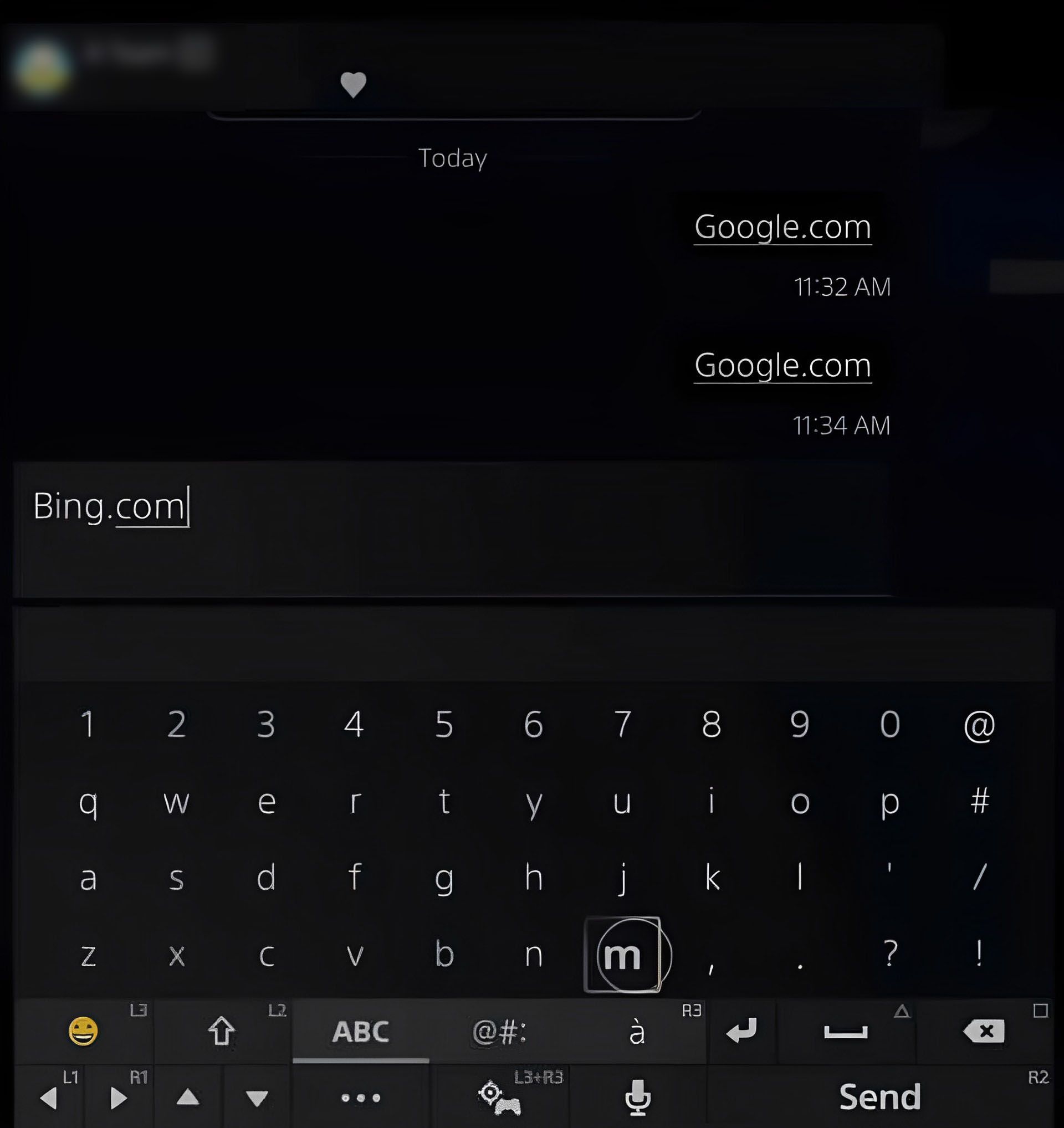
- Quando você seleciona a mensagem do Bing.com, o navegador integrado no PS5 é iniciado.
- Depois que o Bing.com for carregado no navegador, vá para Imagens.
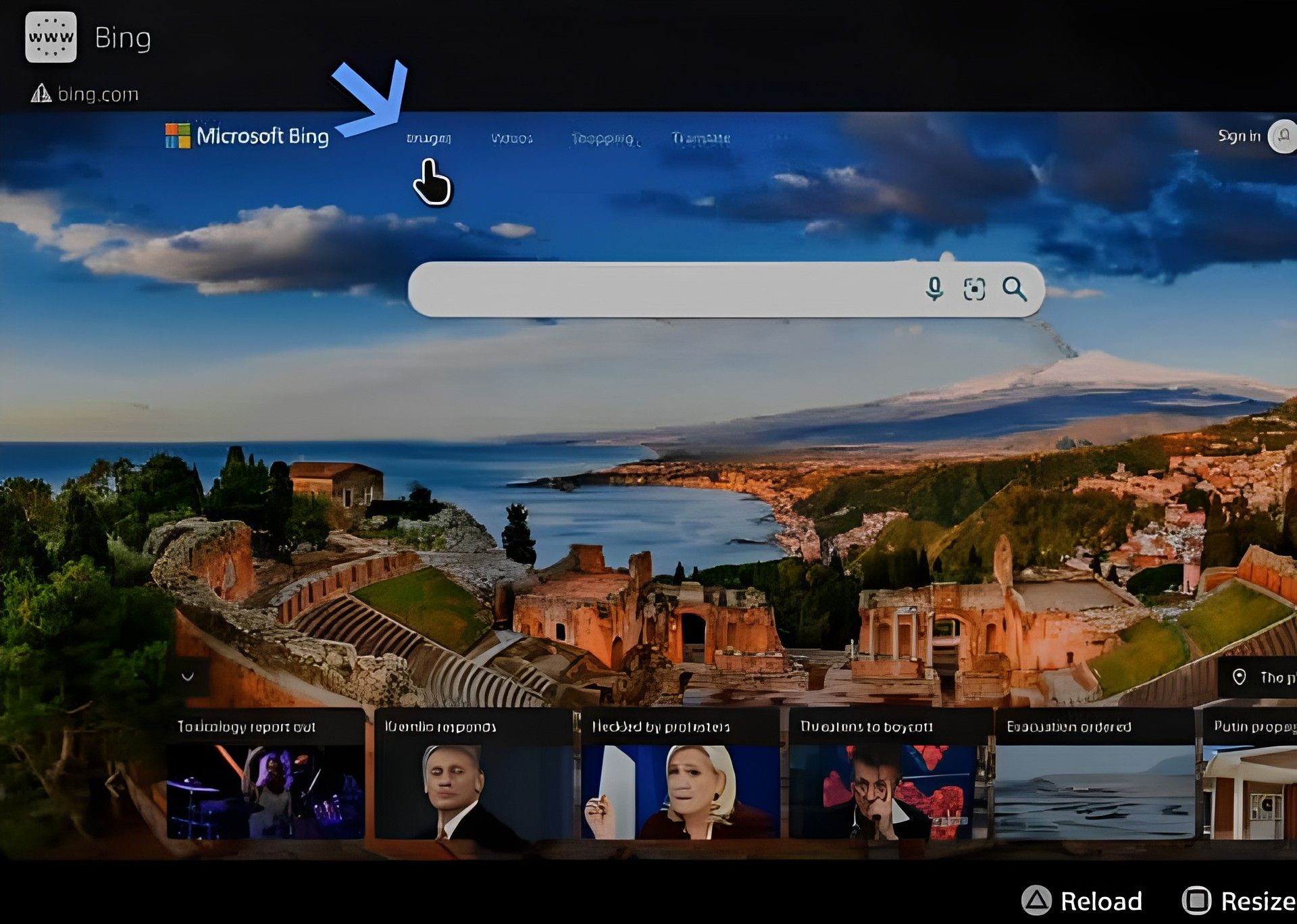
- Ao escolher o campo de pesquisa, o teclado na tela aparecerá.
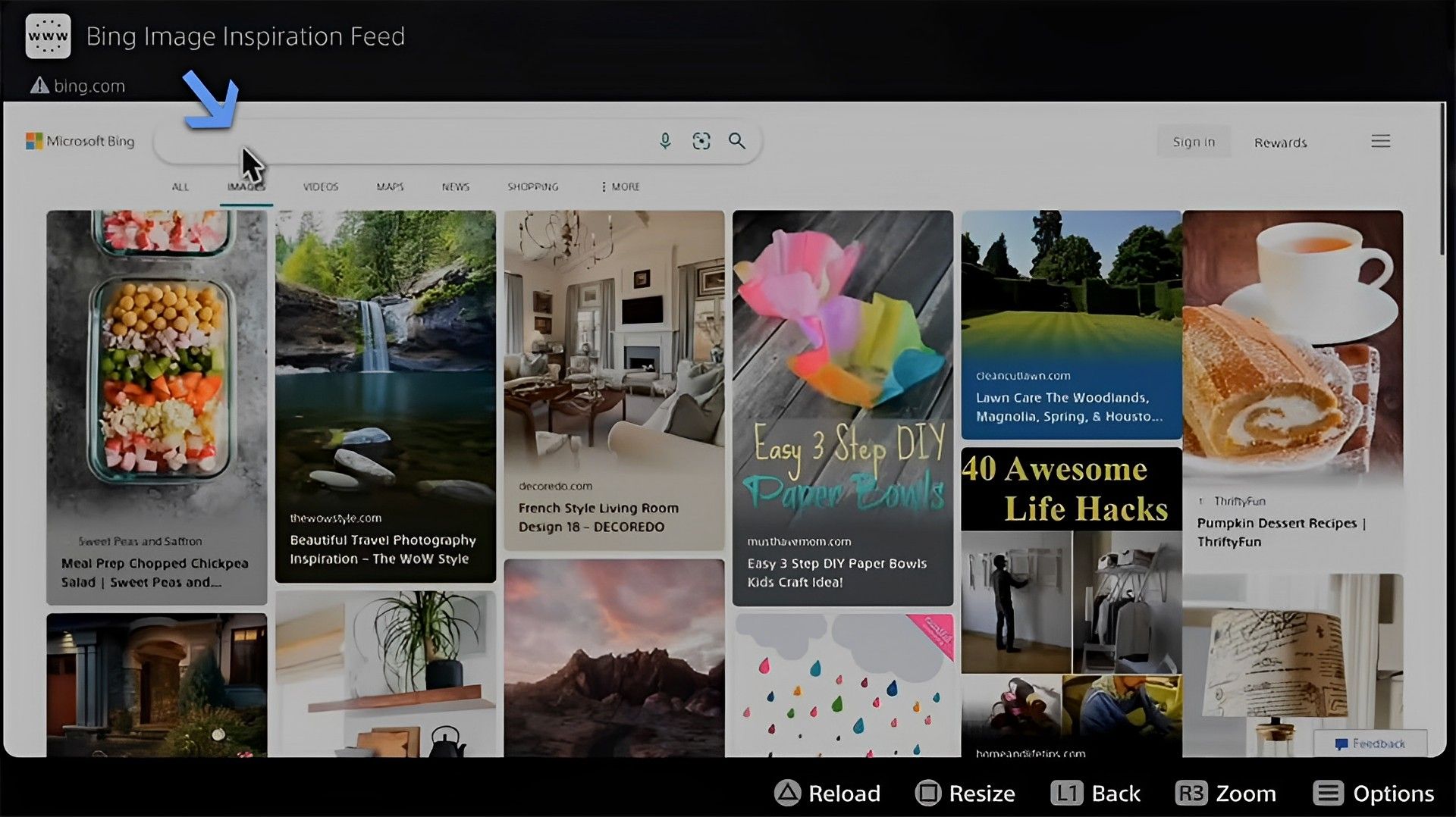
- No PS5, digite o nome do papel de parede que deseja substituir. Procuramos um plano de fundo de Halo Infinite. Para procurar papéis de parede, pressione R2 no controlador.
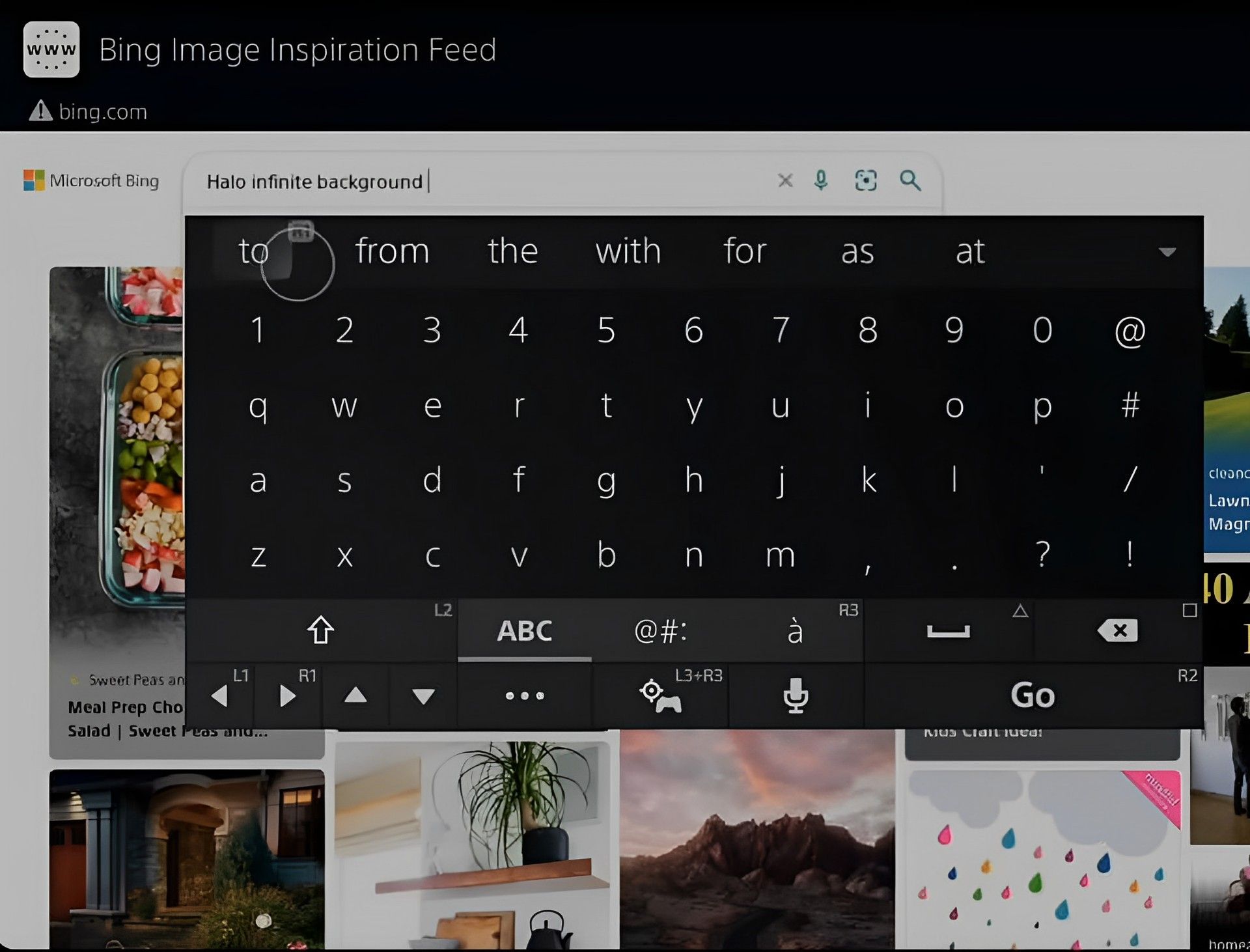
- Escolha um papel de parede na lista de opções. O primeiro foi escolhido para este tutorial.
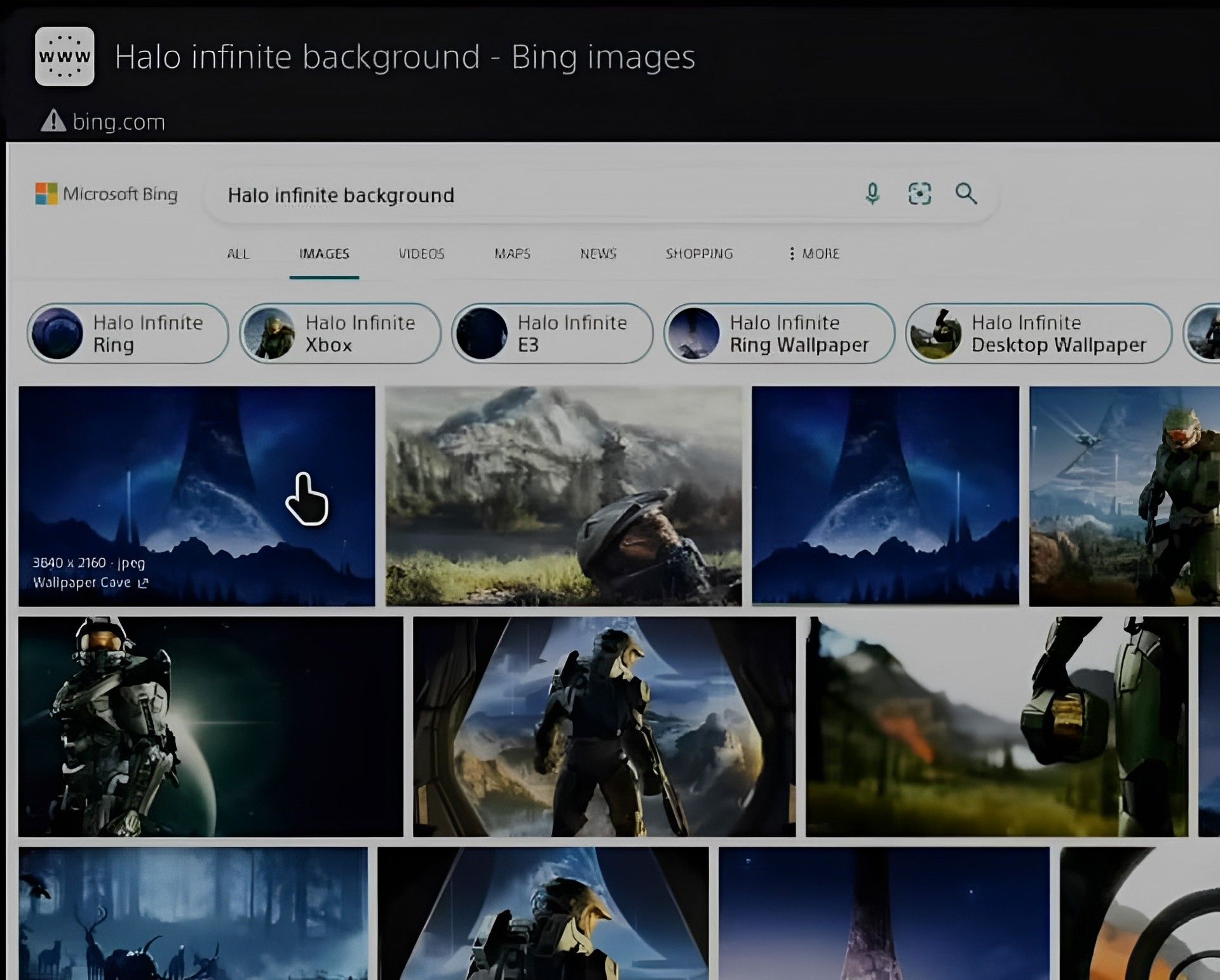
- Deve aparecer no seu navegador como uma imagem.
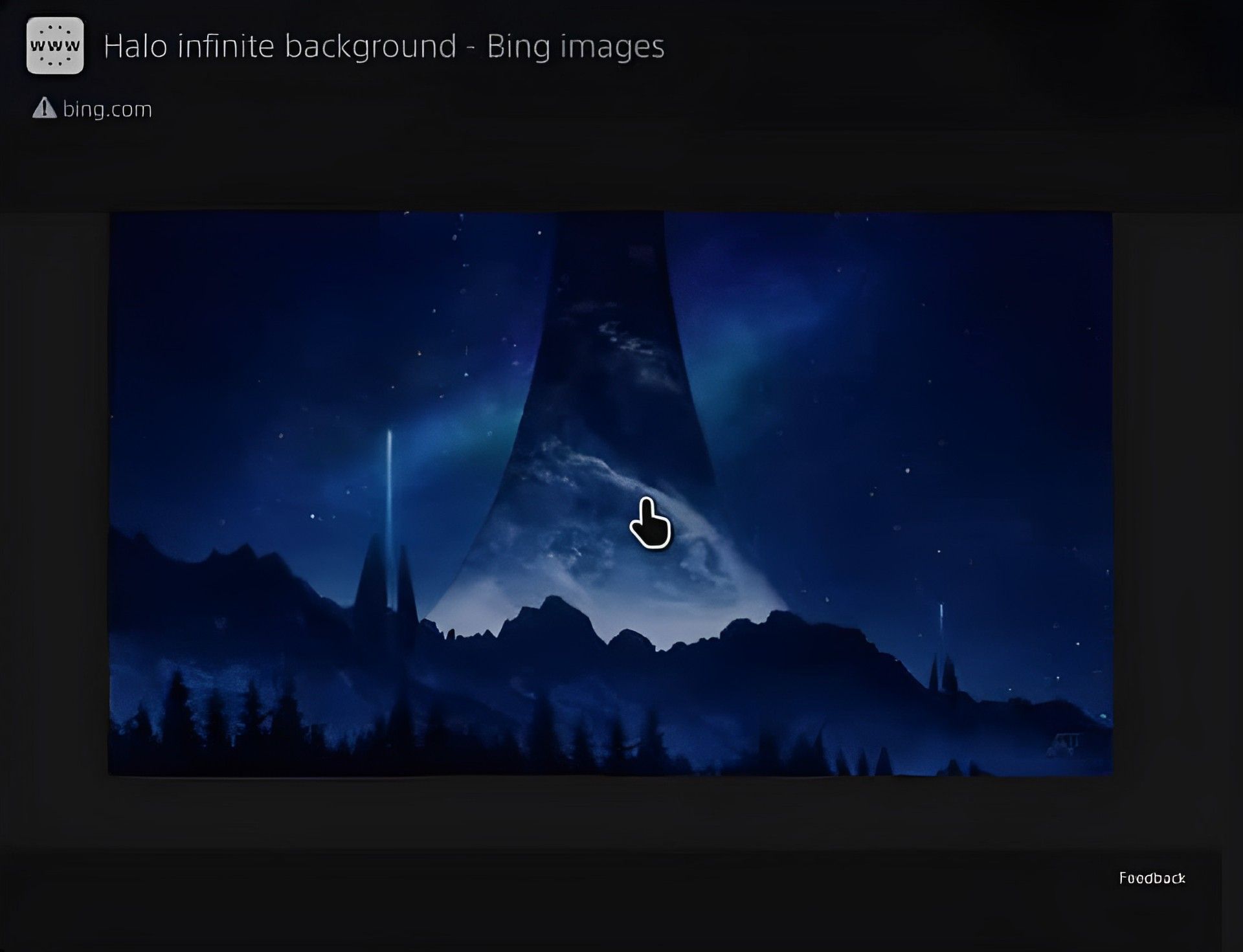
- Para fazer uma captura de tela, pressione e segure os botões de compartilhamento ou criação no seu controle PS5.

- No canto superior direito da tela, um sinal de captura de tela aparecerá. Isso indica que uma captura de tela bem-sucedida foi obtida.
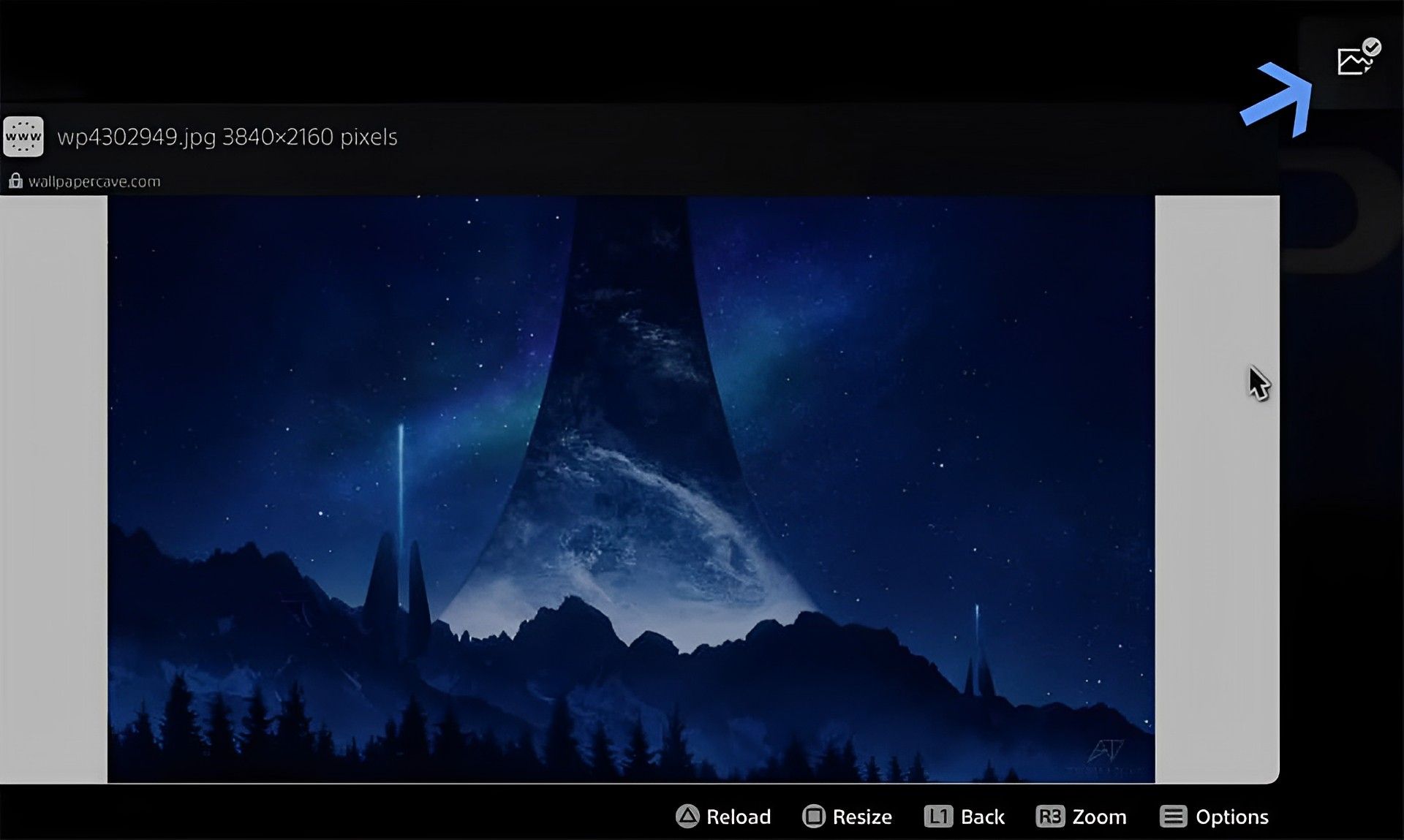
- Quando o menu de captura de tela aparecer, selecione a captura de tela que acabamos de capturar mantendo pressionado o botão Criar. Isso deve aparecer no canto inferior esquerdo da tela.
- Para editar a captura de tela e torná-la ideal para a capa, escolha o botão de edição.
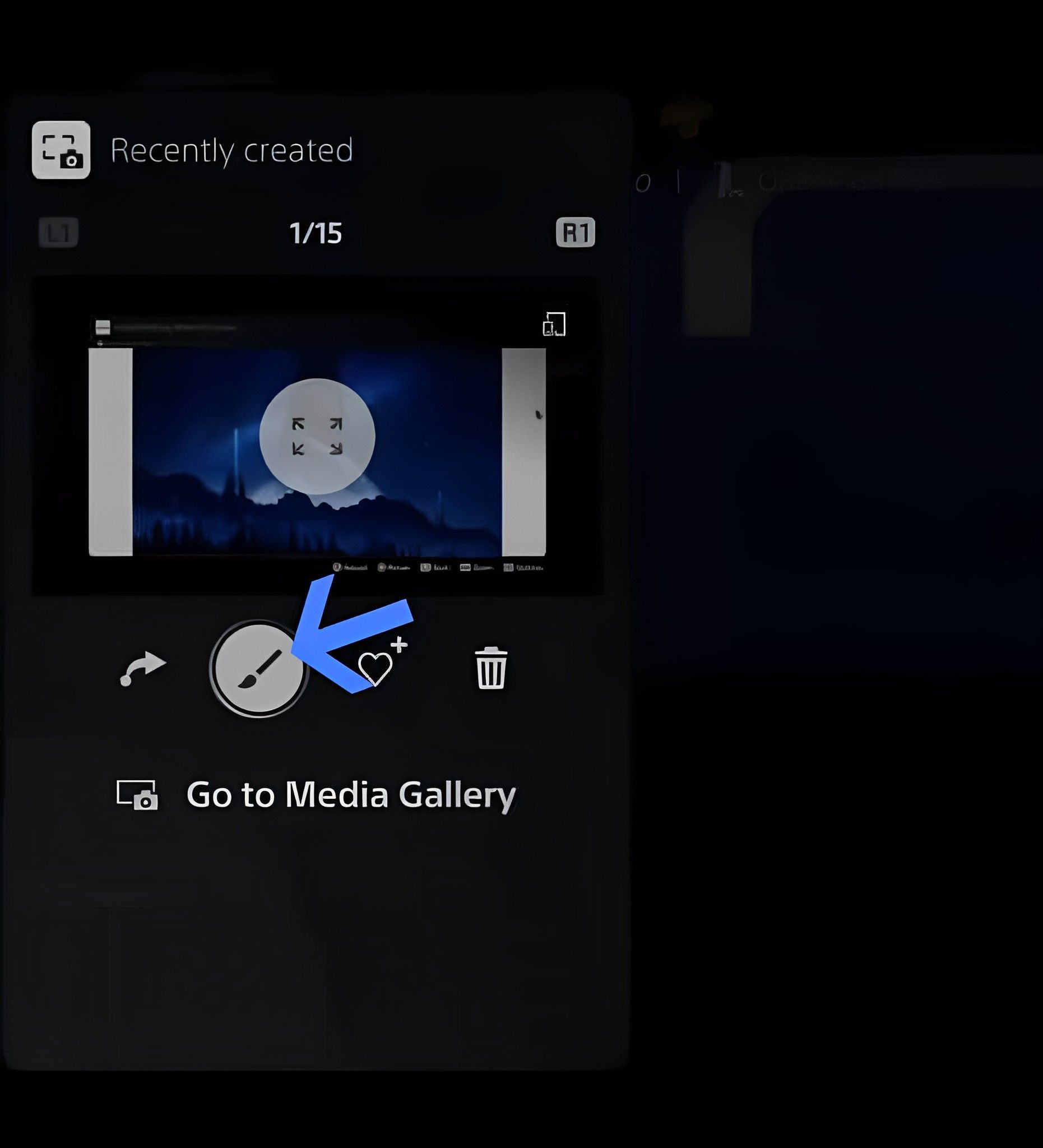
- Você verá o menu de edição aparecer. Para remover as partes estranhas, escolha a opção de corte.
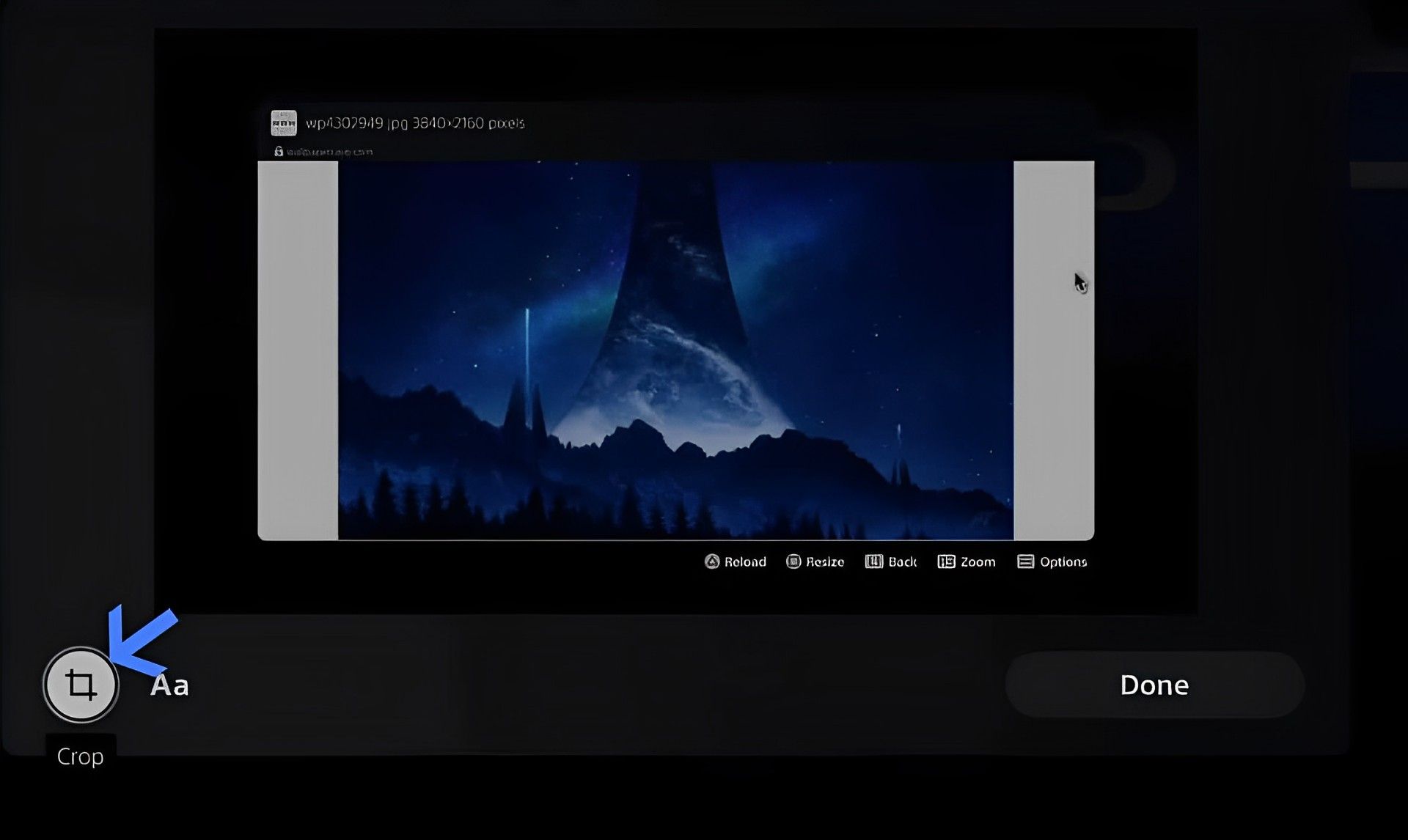
- Para recortar a captura de tela ampliando, pressione o botão de zoom.
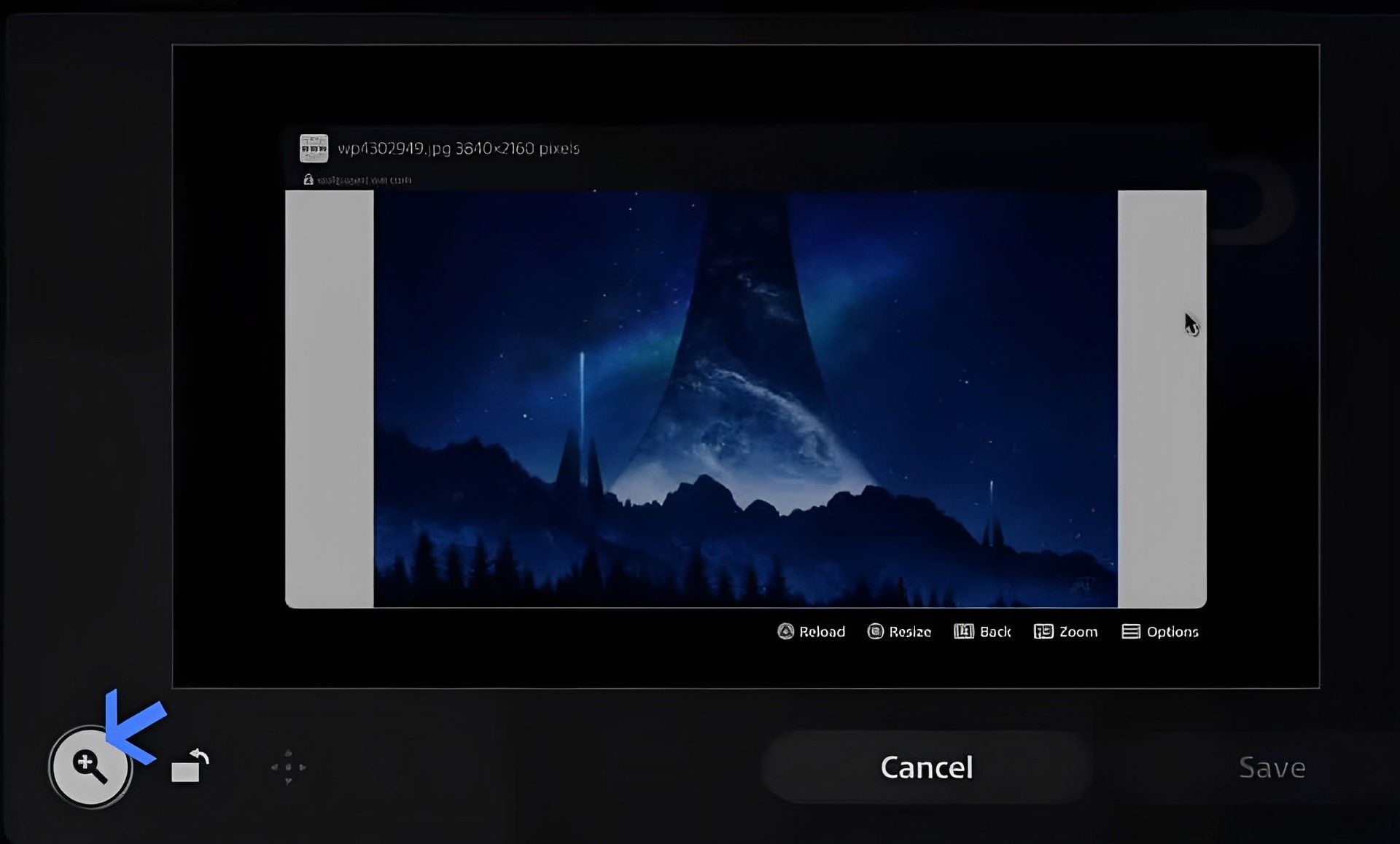
- Com o joystick esquerdo, amplie a captura de tela até preencher toda a caixa, ocultando todo o resto. Quando estiver satisfeito com o corte, toque em Concluído.
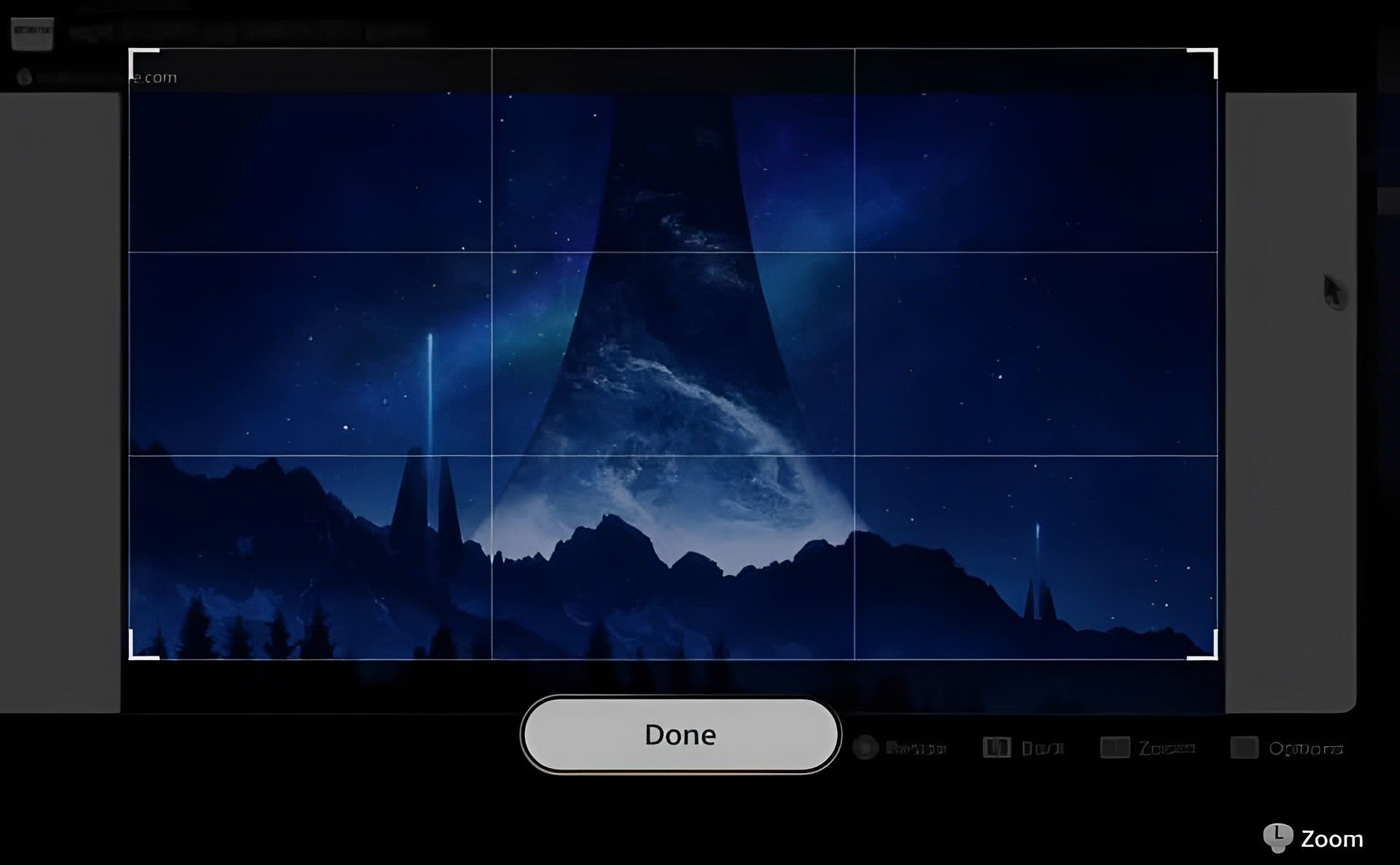
- Agora pressione o botão mover para centralizar a caixa de corte retangular na captura de tela e criar o papel de parede ideal.
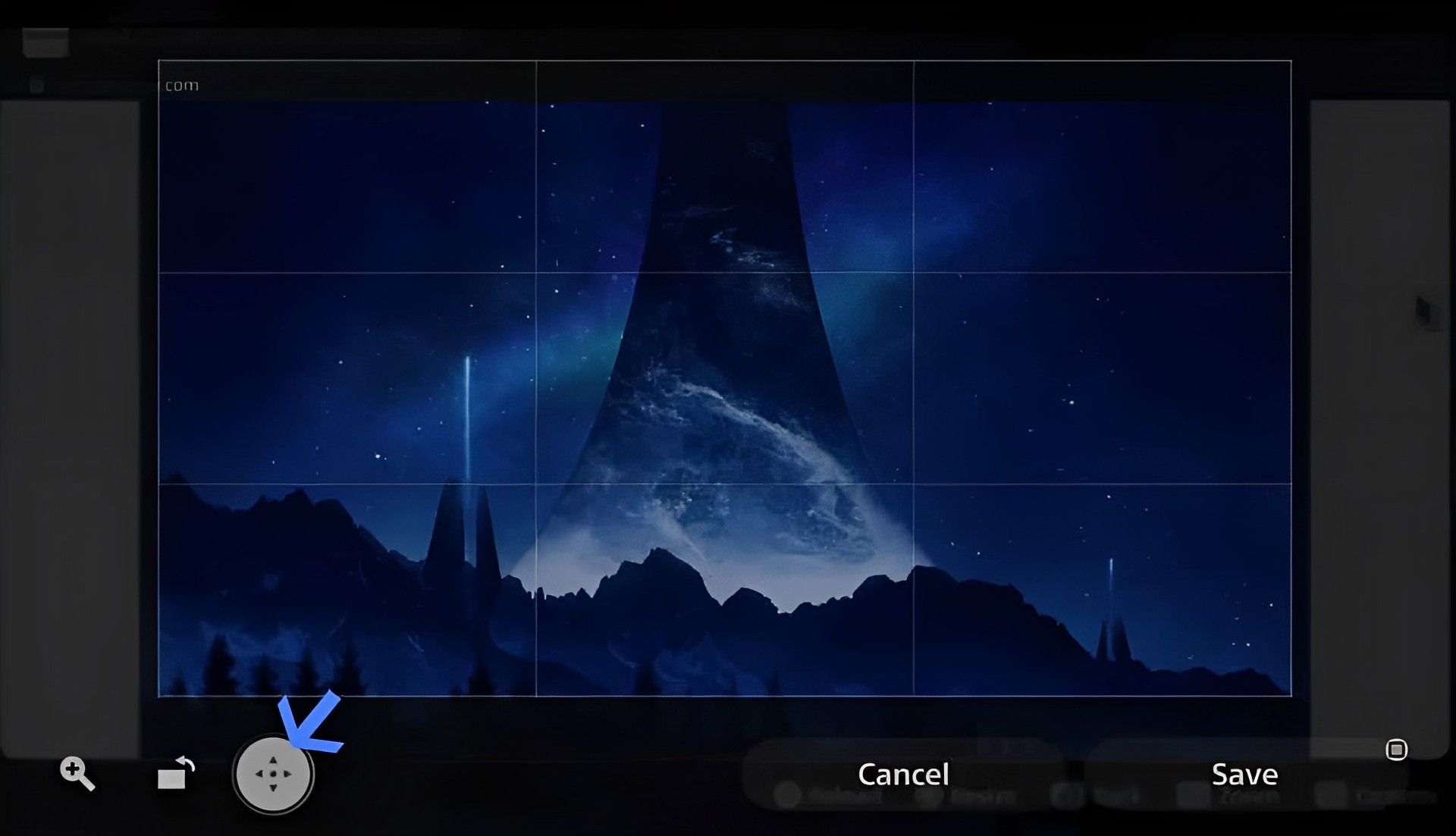
- Para posicionar a caixa corretamente no centro, use o joystick esquerdo.
- Depois de centralizar com precisão a caixa de corte na imagem, clique em Concluir.
- Para concluir e salvar as alterações que você acabou de fazer, clique no botão Salvar.
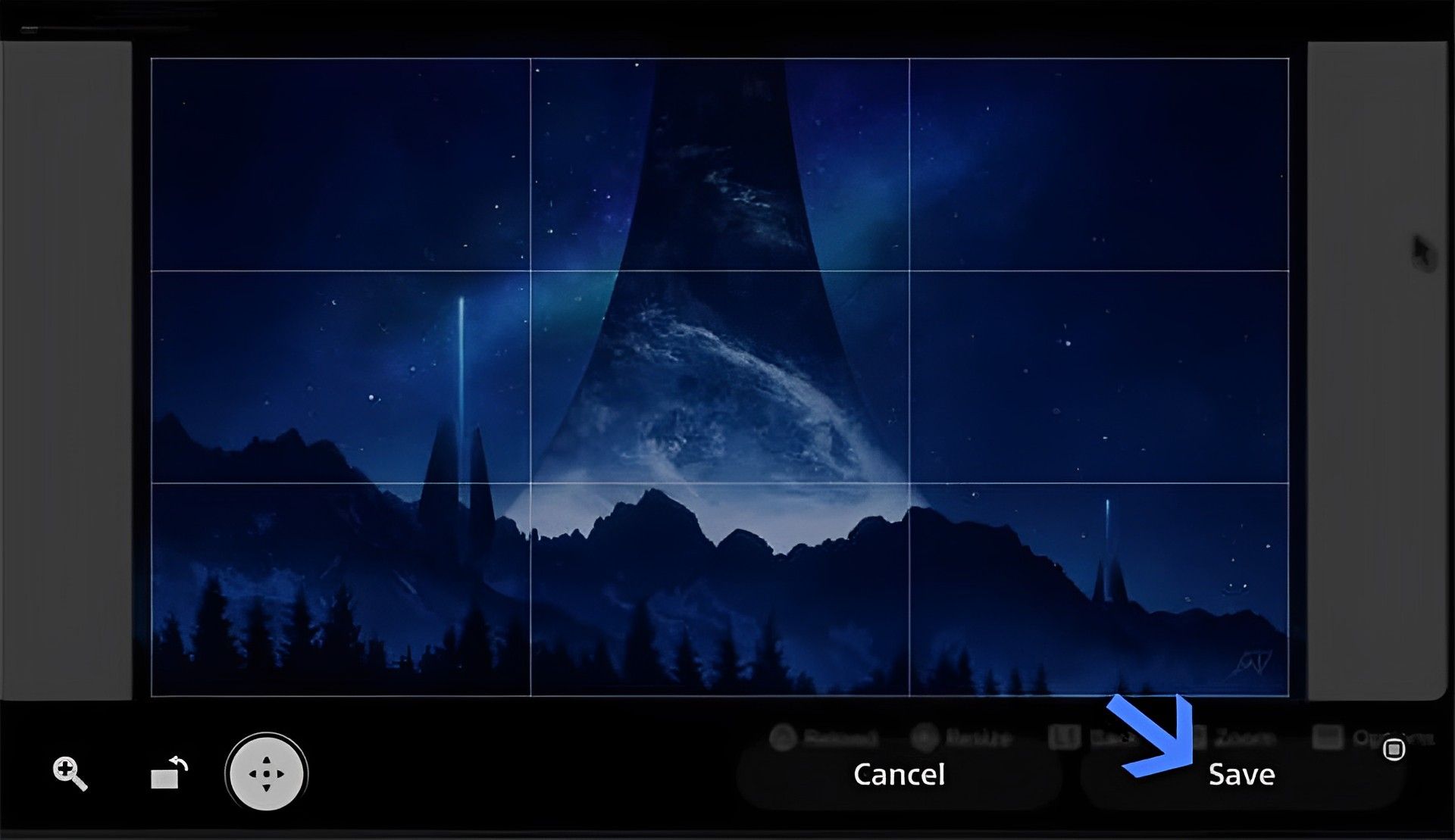
- Para salvar a captura de tela como um papel de parede PS5 válido, toque em Substituir original.
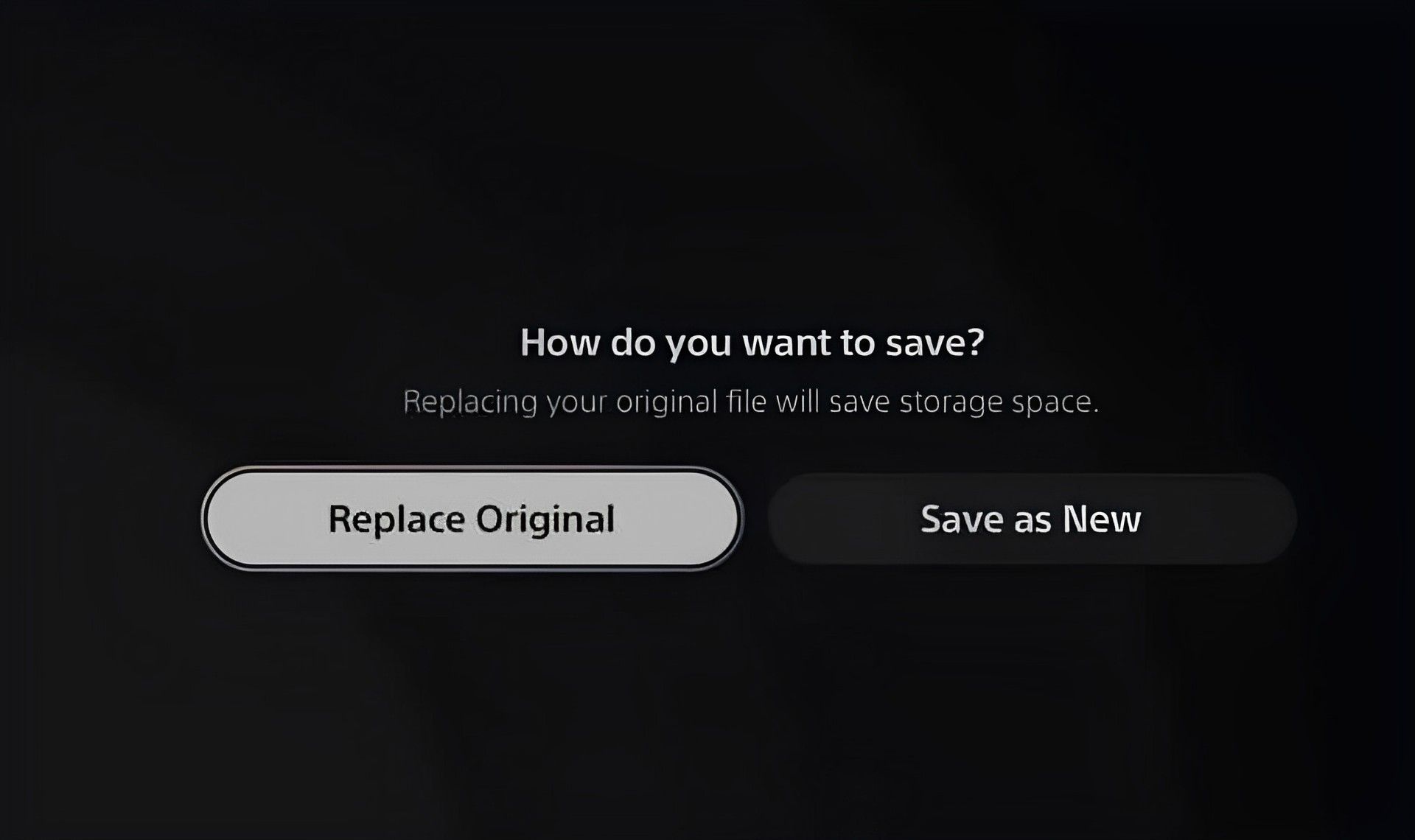
- Acesse o menu de perfil pressionando o botão PlayStation no controle.
- Vá para o seu perfil tocando em Perfil.
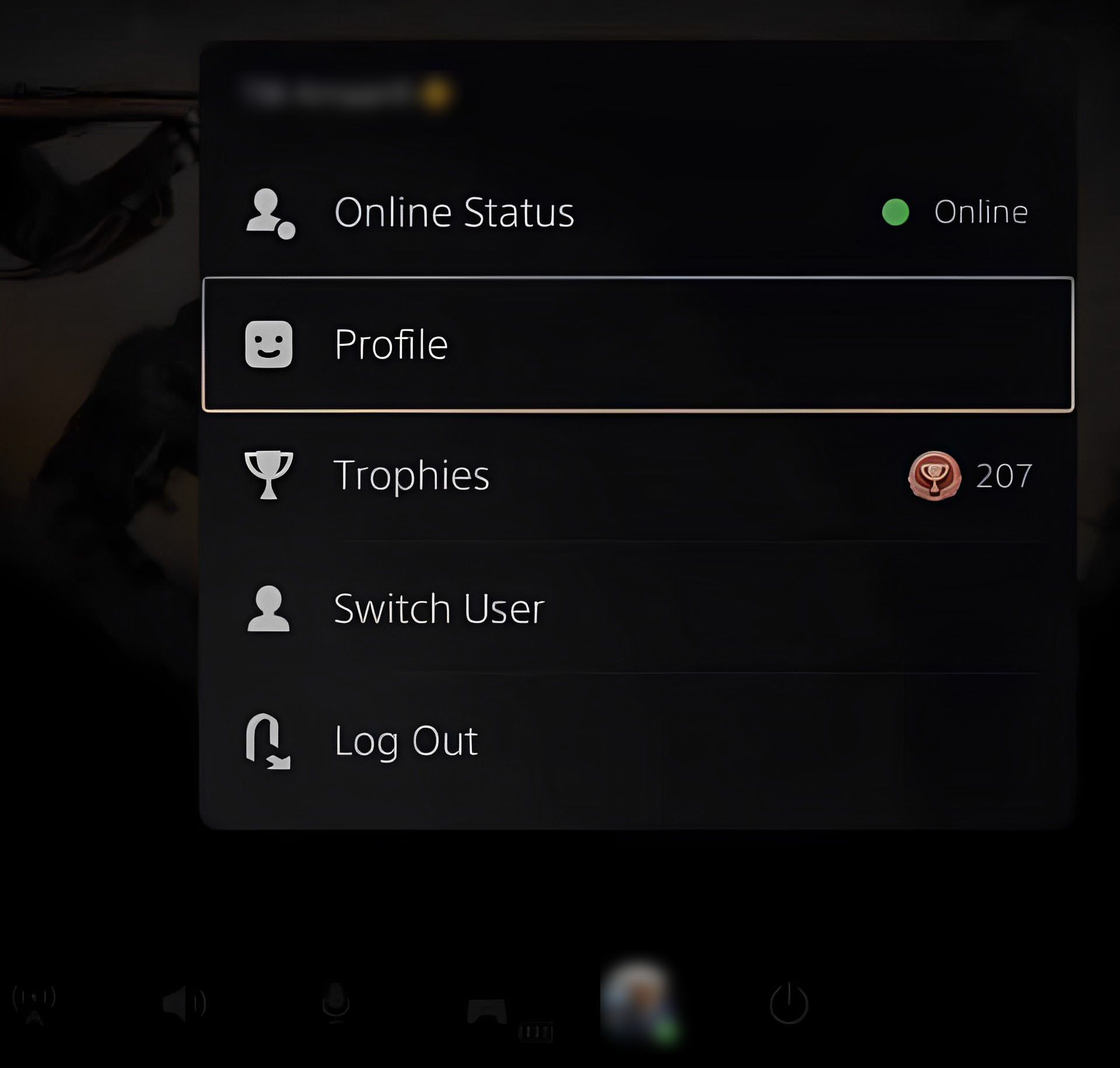
- No lado direito da tela, selecione o botão Editar perfil.
- Escolha Imagem da capa na lista de opções.
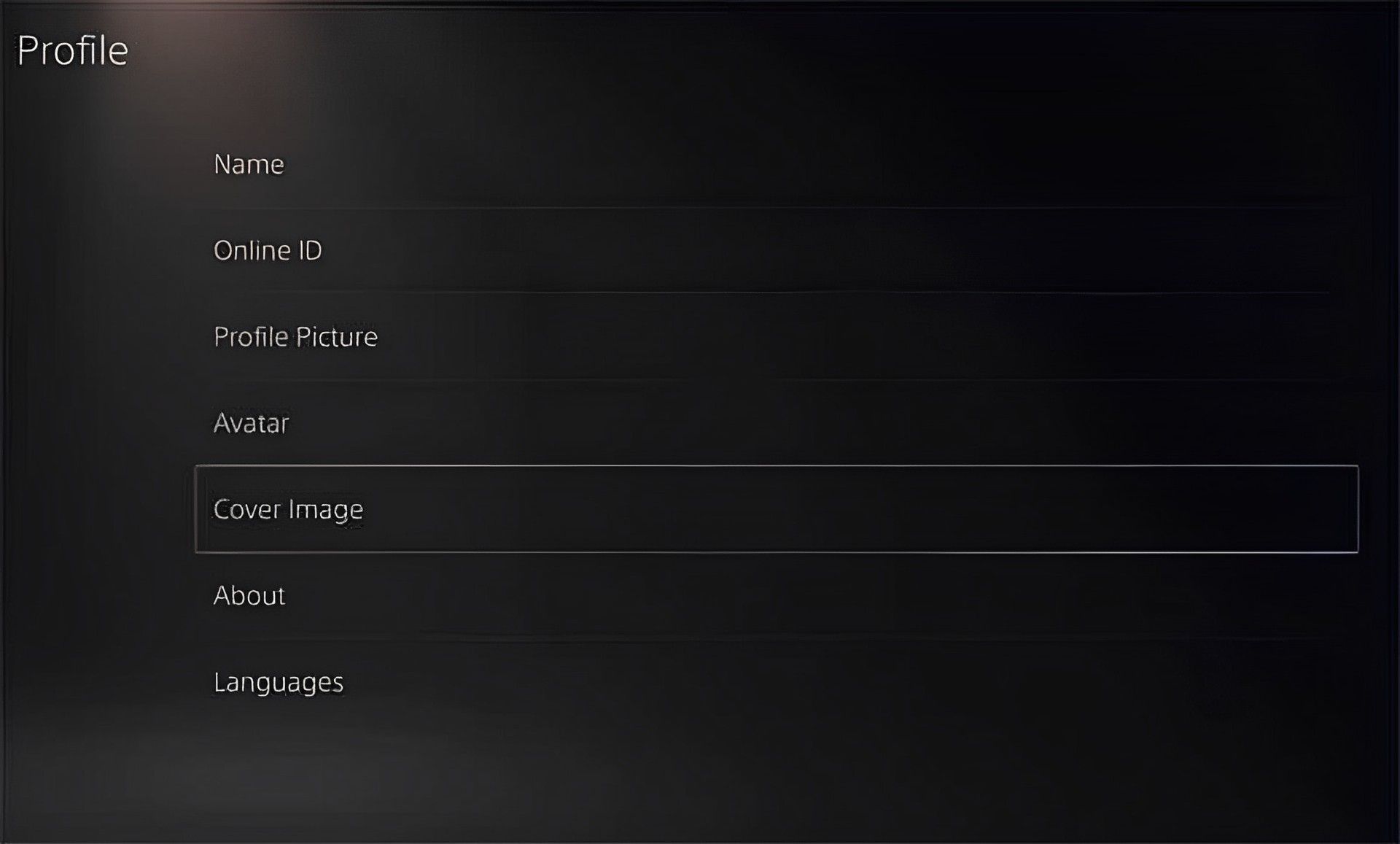
- Para escolher uma imagem para servir como papel de parede do seu PS5, toque em Alterar imagem.
- Escolha o papel de parede para o PlayStation 5 que editamos anteriormente.
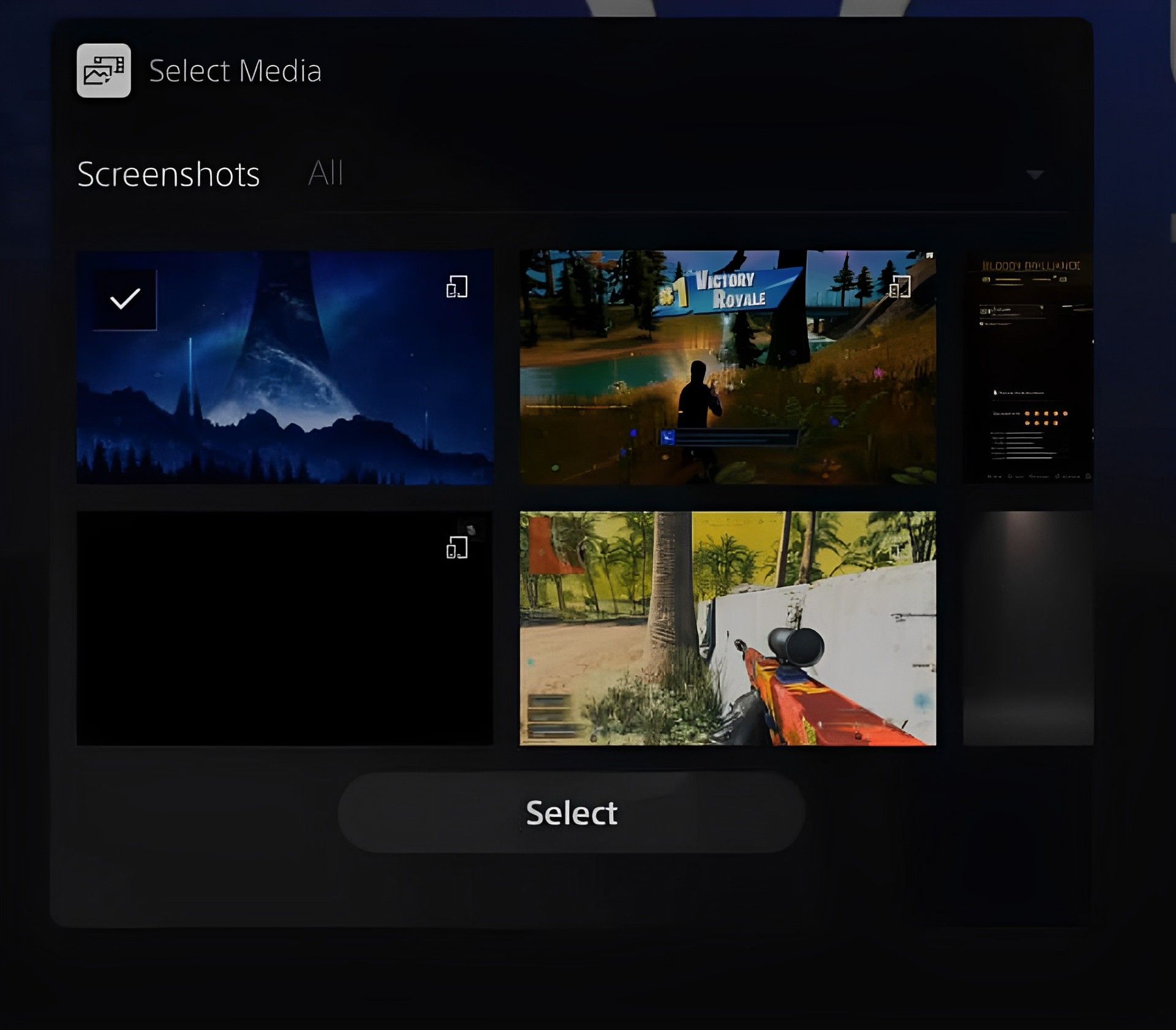
- Para alterar o papel de parede no PS5, veja o papel de parede em uso e toque em Salvar.
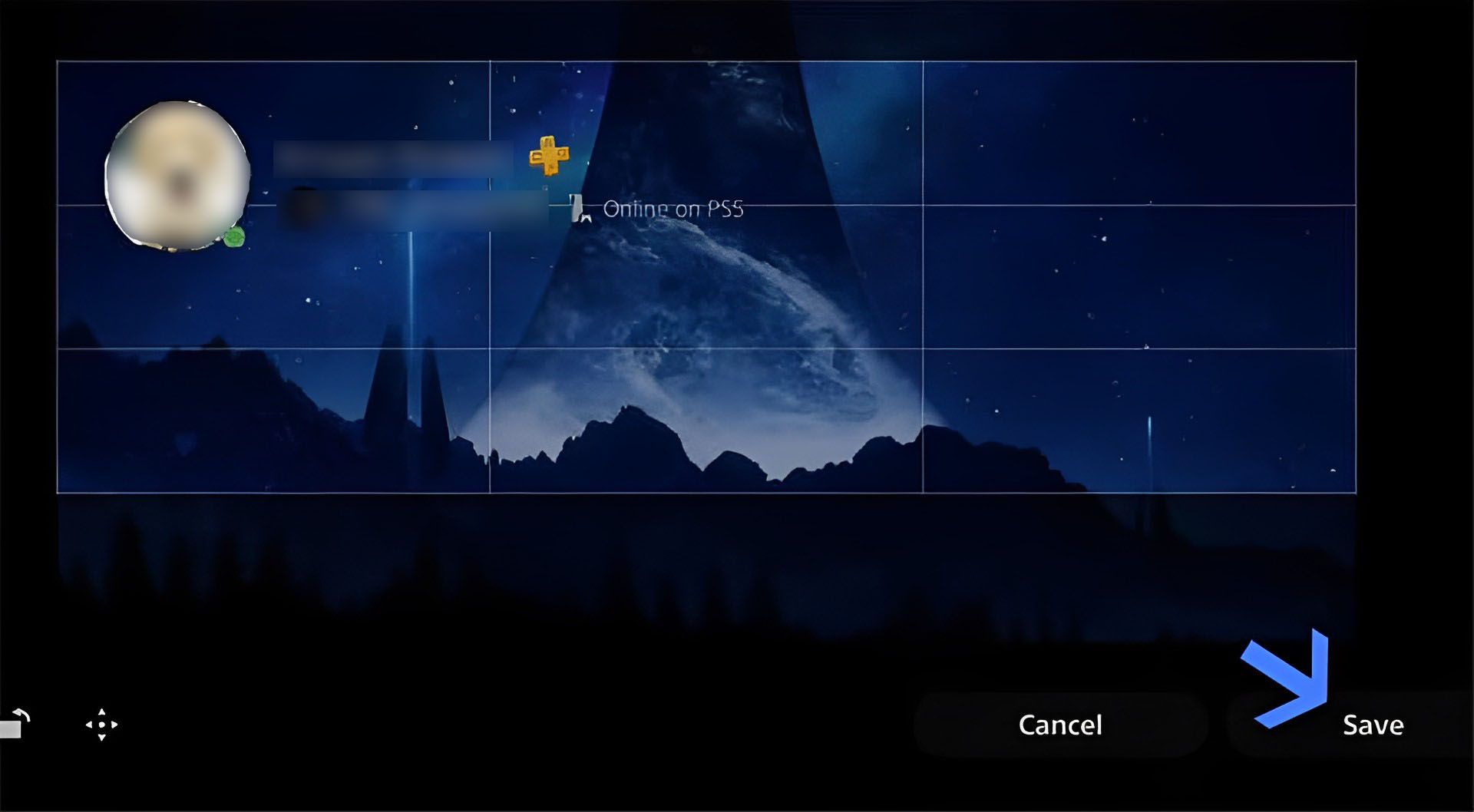
- Retorne ao perfil agora e seu PlayStation 5 exibirá um novo plano de fundo.
Com a etapa final concluída, você poderá alterar sua imagem de plano de fundo no PS5 a qualquer momento. Se você não tiver certeza sobre as etapas que fornecemos ou sobre a própria plataforma, não hesite em entrar em contato com a equipe de suporte do PS5 em esse link. Além disso, se você estiver interessado, verifique também nossos artigos abaixo sobre o PS5.
- Sony PS5 Pro com refrigeração líquida está a caminho
- Erro PS5 np-104602-3: como corrigi-lo?
- Código de erro de conexão PS5 SSL WV-109156-2: como corrigi-lo para jogos da EA?
Source: Como mudar o tema no PS5 explicado

